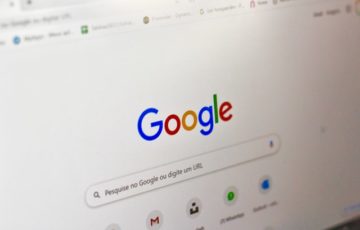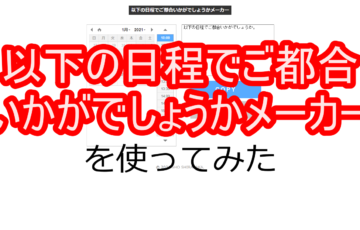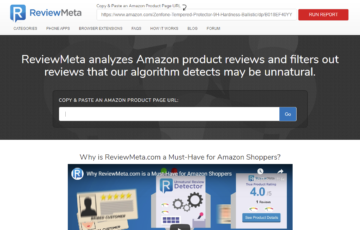目次
From 長田真毅
さて今回は
Chatworkのプロフィール写真の変更方法を
解説しようと思います。
意外とプロフィール写真を
設定していない人がいるんですが、
Chatworkもたくさんの繋がりができると
名無しさんの初期画像設定では
探すのがとっても大変です。
本当は自分の顔写真が一番いいんですけど、
恥ずかしいって人は
ニャンコやワンコの画像でも良いですよ^^
一発で見分けてもらうためにも
プロフィール写真を設定してみてはいかがでしょうか?
Chatworkのプロフィール写真を変更する手順は、カバー写真の変更とほぼ同じ
Chatworkのプロフィール写真を変更する手順は、先週も記事で書いたカバー写真を変更する手順とほぼ同じです。手順的には、
1)Chatworkの右上「自分の名前」を選択し表示されるメニュー内の「プロフィール」を選択します
2)プロフィール画面が出たら、「プロフィールを編集」を選択します
3)プロフィールの編集が可能になったら、右上の「写真を変更する」を選択します
4)「ファイルを選択」を選択し、任意の画像を選びます。
この手順でプロフィール写真の変更が可能です。
そして、プロフィール写真はChatwork公式ページの解説によると、
【注意事項】
・アイコンに使用する画像のサイズ(容量)は、 最大700KBまででJPEG,GIF,PNGのみです。
・アップロードした画像を変更したい場合は再度同じ方法で修正することができます。
・プロフィール画像のクリックで表示されるポップアップ画面からも[プロフィール] を開くことができます。
・100px 以下のサイズでは画像が粗くなりますので、縦横比1:1で100px 以上での作成をおすすめします。
・初期のプロフィール画像に戻したい場合は下記の画像をダウンロードしてご利用ください。
とのことです。
しかし、実際に変更しようとすると、先の画像の通り5MBまでアップロードできそうです。もしかしたら、いつの間にかアップデートされて使いやすくなったんですかね?
もし、画像のアップデートが出来ない場合は、まずは画像のサイズを確認するのもいいかもしれませんね。大きすぎる可能性があります。
画像をChatwork用に加工しよう!
では、ここからが今日のキモの部分です。
画像の種類とアップロードできる大きさは分かったので、画像をアイコン用に整える(正方形にする)必要があります。
ちなみに今回使用する画像は、うちのワンコの画像です。

我が家で2匹目のワンコです。
名前はシェリー(メス)です。人間年齢的にそろそろおばあちゃんです。
試しにこの長方形画像のままアップロードすると、こんなことに…
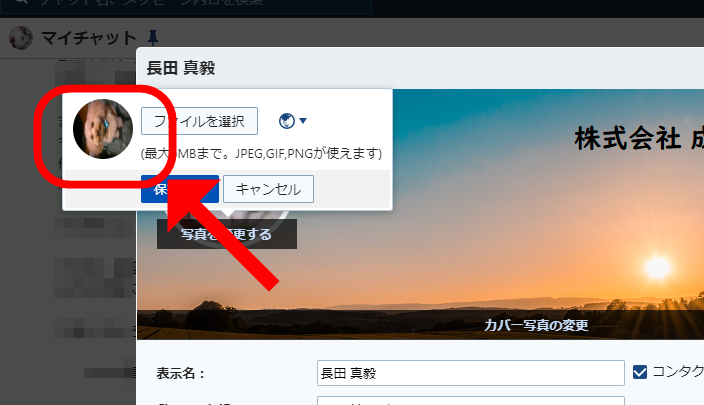
勝手に横になってるし、潰れてるし、酷い有様…
これはひどい…
勝手に画像が横に傾いちゃってるし、なんか縮んじゃってるし、これはいだだけません(>_<)
シェリーの名誉のためにも、ちゃんと表示させてあげましょう。
ということで、
Photoscapeを使ってちゃちゃっと整えます。
1)まずはPhotoscapeを開きます
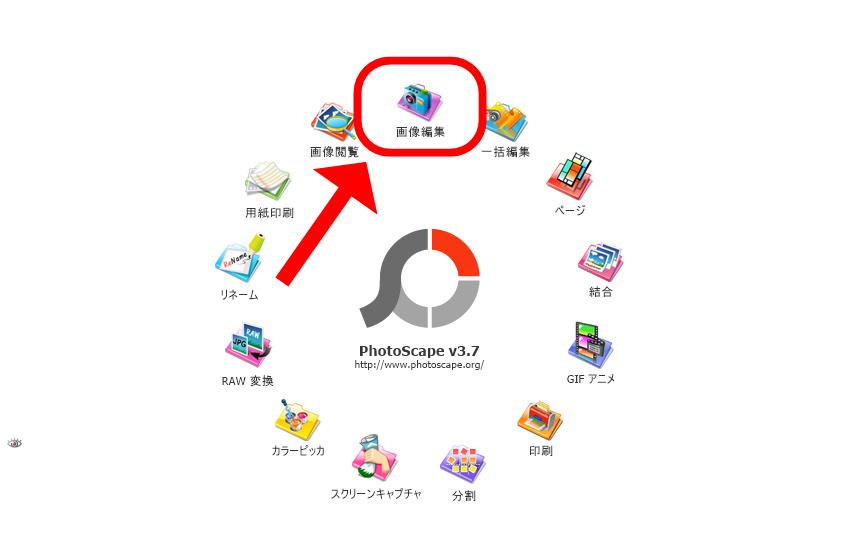
いつも使う「画像編集」を選びます
2)次に左側にある任意のファイルから編集したい画像を選択します
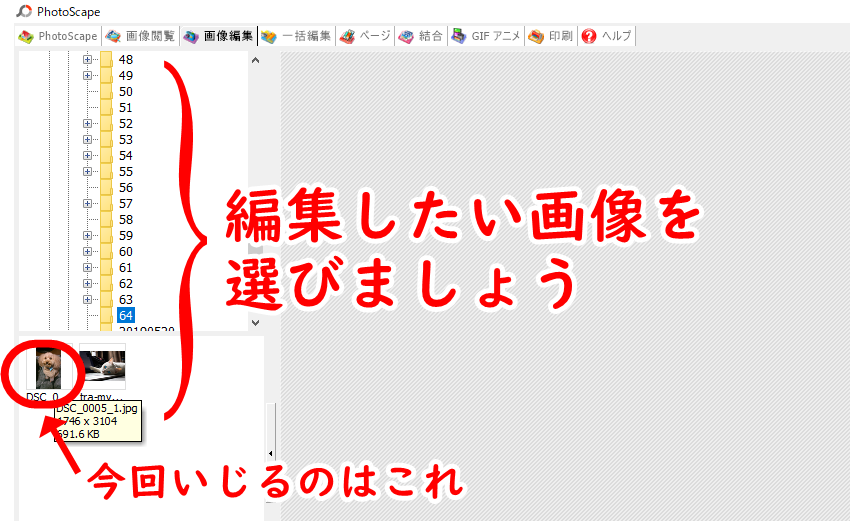
左側から任意の画像を選びましょう
今回はシェリーの画像ですね
この時に、画像が表示されたところの下に画像サイズと縦横何ピクセルなのか?が表示されますので、確認しておきましょう。
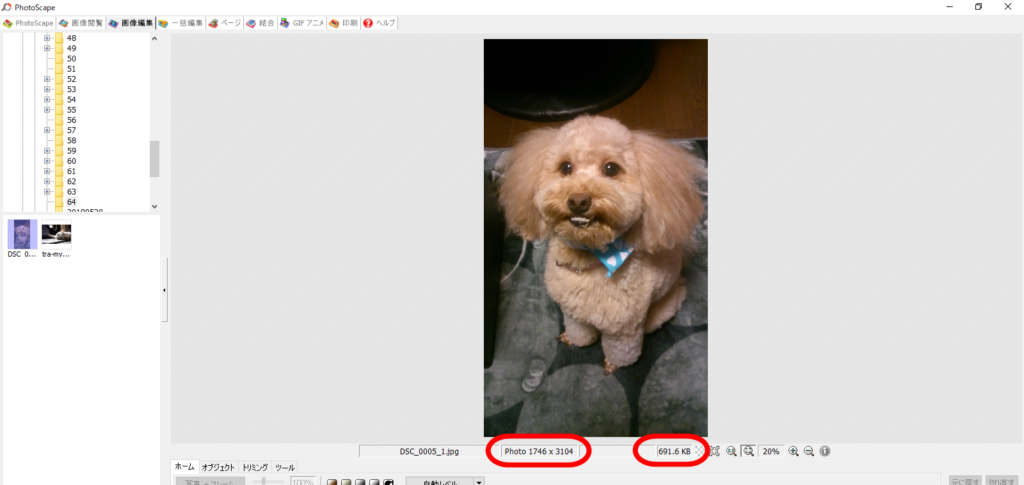
画像の下にある数字を確認しましょう
今回は、1746×3104pxで691.6KBですね。ちょっとサイズ変更して、正方形にトリミングすれば大丈夫そうです。
画像が大き過ぎる場合、圧縮なども行わなければなりません。
3)次に「リサイズ」を選択して、加工しやすいサイズに変更します。
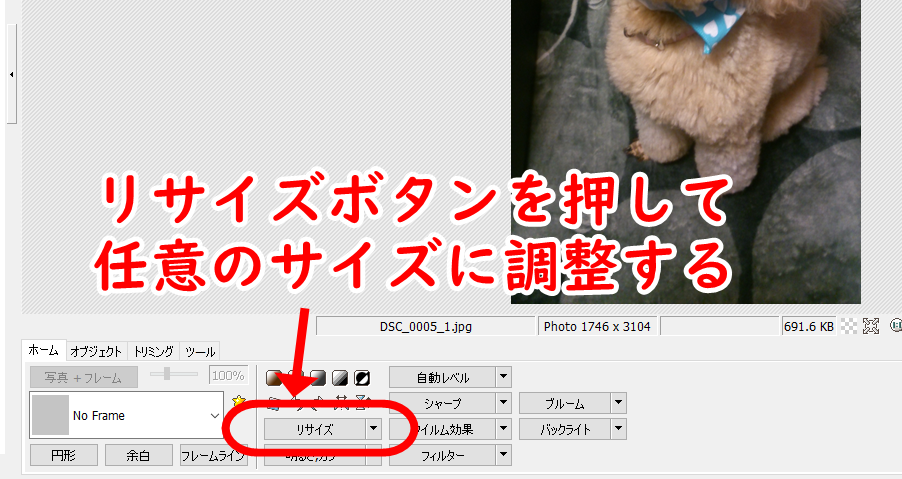
リサイズボタンを押してサイズを調整しましょう
今回は正方形にトリミングしたいので、ざっくり半分の大きさにしています
4)次に「トリミング」タブを選択して、切り取りたい部分をドラッグ&ドロップします。
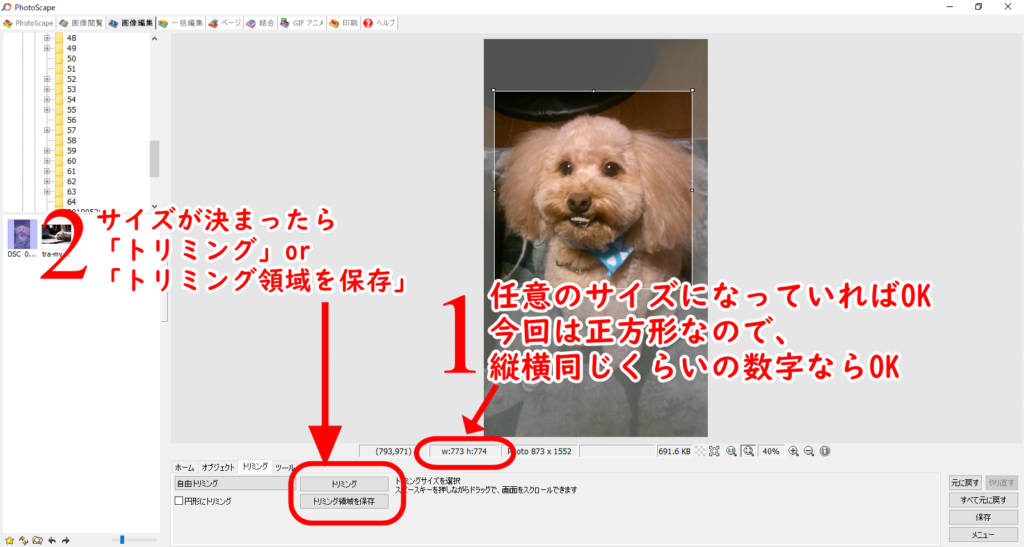
トリミングボタンを押して好きな形にトリミングします
画像をドラッグ&ドロップして大きさを調整。
画像の下に出るwとhの数値がだいたい同じくらいであれば大丈夫です。
ドラッグ&ドロップした後は、画像の上にカーソルを置くと十字マークになりますが、この時にドラッグ&ドロップをすると、そのトリミングのサイズで位置を微調整できます。
ここでのポイントは、プロフィール写真は丸く表示されるので、少し顔の周りに余裕と持たせると良いでしょう。
Chatwork内のアイコン表示が小さいので、なるべく顔の部分は大きい方が良いのですが、顔部分が大き過ぎるとはみ出てしまってきちんと表示されない可能性があります。
5)トリミング範囲を調節したら「トリミング」を選択します
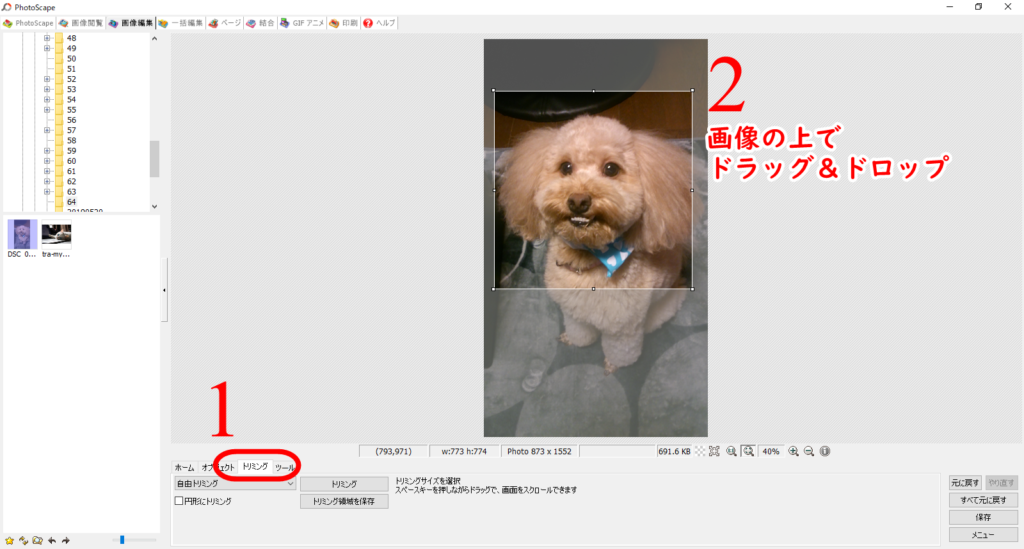
なるべく正方形に調整しましょう
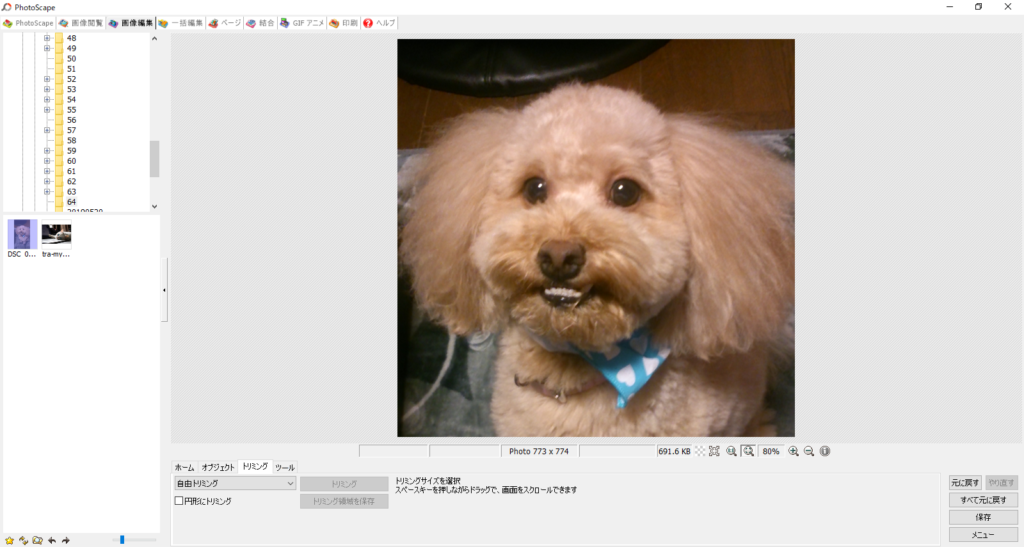
ほぼ正方形にできました
無事切り取れました
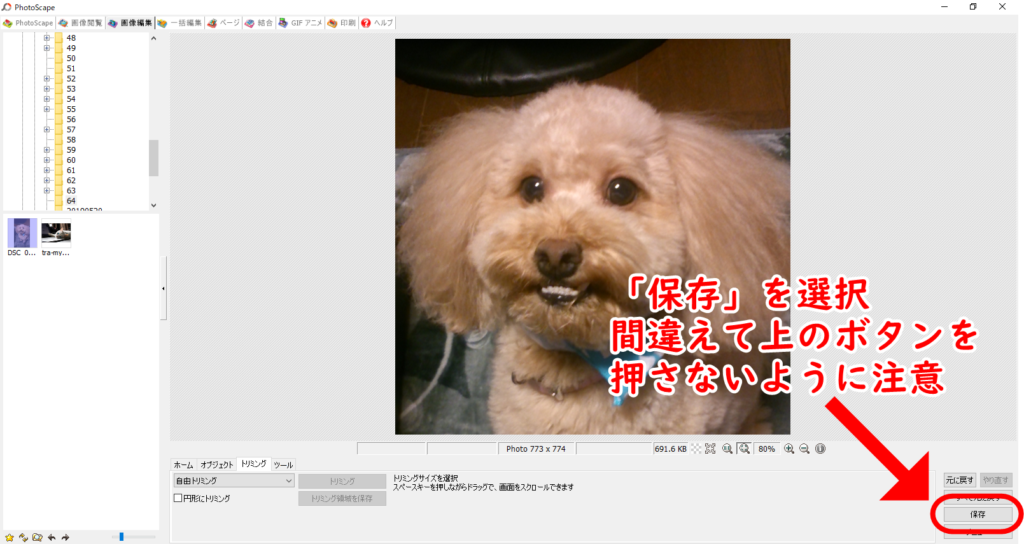
画像ができたら保存しましょう
「保存」→「保存」だと元の画像が「Originals」フォルダ(勝手に作成される)に格納され、元の画像名で使えるようになります。また「指定フォルダを保存」だと、任意のフォルダに作った画像を保存できます。ボタンの右にある「…」ボタンで保存したいフォルダを選びましょう。
画像が保存出来たら、後は先に記載した手順でカバー写真の設定をするだけです!
設定した画像はこちら↓
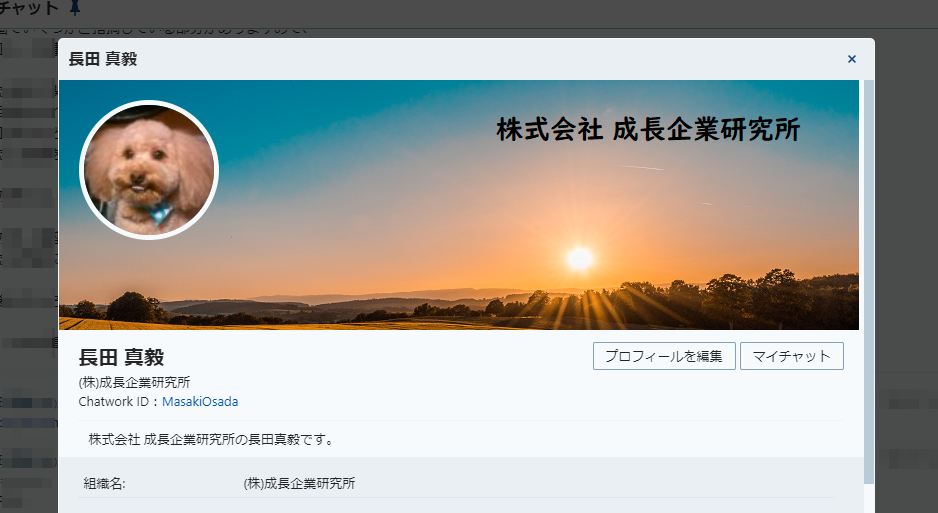
プロフィール写真を設定したの図
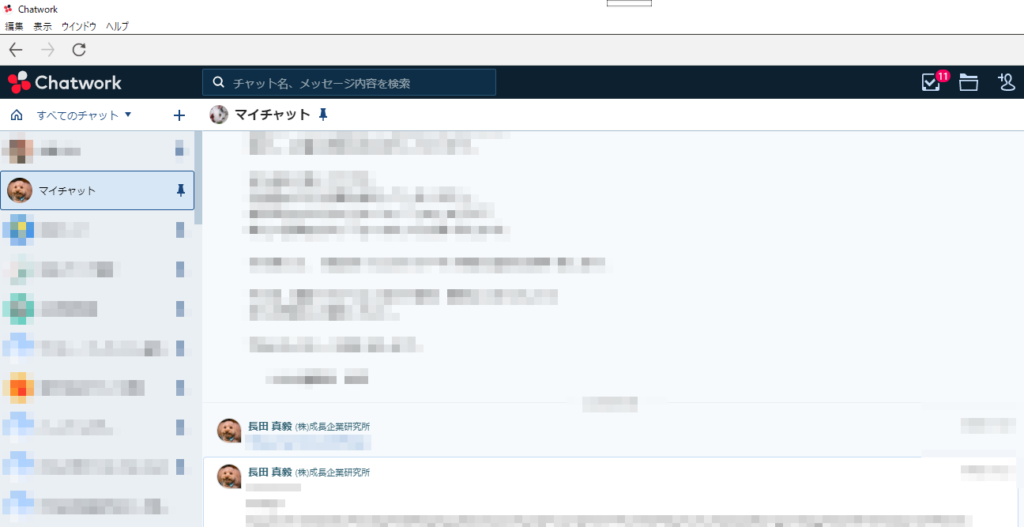
無事反映されました
いい感じになりました。
プロフィール画像を変更すると、チャットに表示されている前に発言したアイコン画像も自動で変わるんですね。新しい発見でした^^
ちょっとしたテクニック
もし、画像の明るさなどを変えたい場合は、「リサイズ」の下にある「明るさ、カラー」で色々いじってみましょう。きっと気に入るカラーに仕上がると思います!
【変更前】
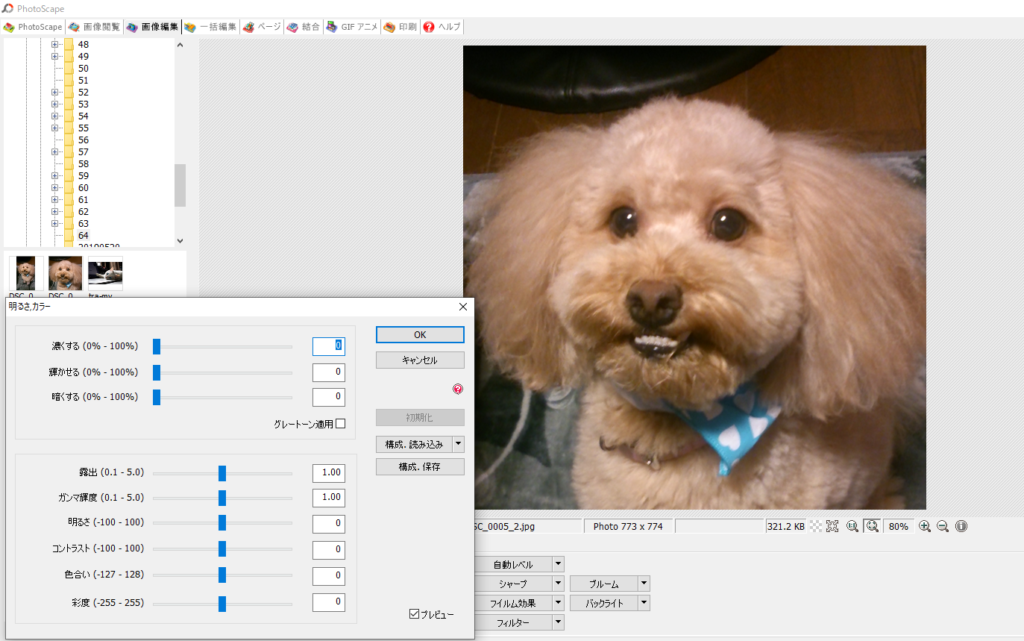
明るさ、カラーを変更して好みの色合いにしてみましょう
【変更後】
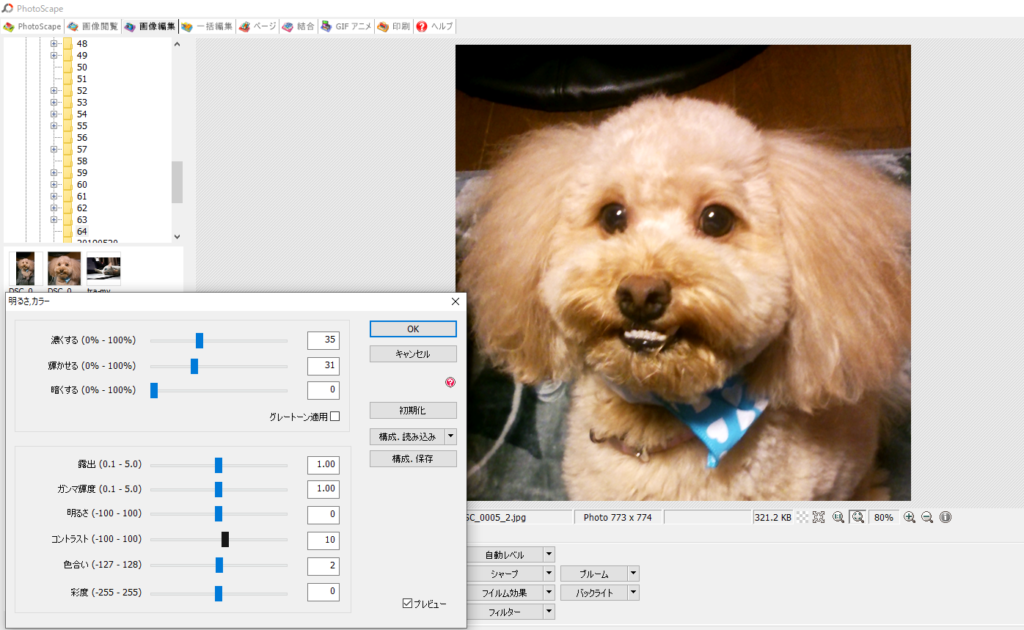
色々変えてみた結果
お分かりいただけたであろうか…
彩度を下げると白黒に…
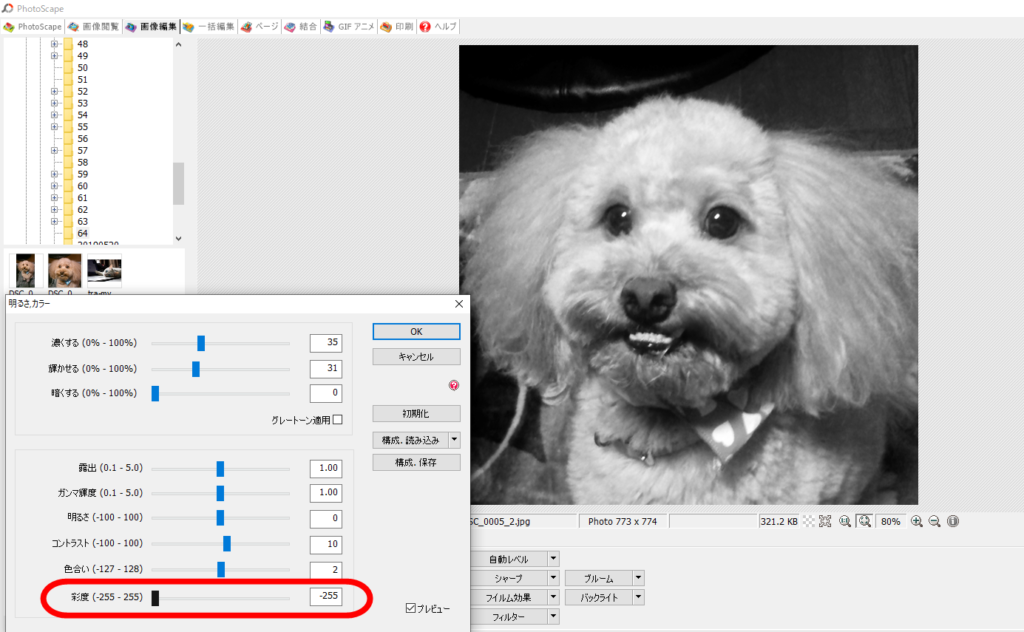
彩度をMAX下げると白黒に…
最後に
せっかくプロフィール写真を設定できるのに、まだやってない人はもったいないですよ!
もし顔写真が嫌なら、たとえばロゴを設定するとか、プロフィール写真で他人との差別化はいくらでもできます。
記憶に残るようにするにも、ぜひ設定してくださいね^^
参考になれば幸いです。
本日も最後までお読みいただき、ありがとうございました!
【今回の参考ページ】
・プロフィール画像(写真)を設定/変更 する
https://help.chatwork.com/hc/ja/articles/203354400-%E3%83%97%E3%83%AD%E3%83%95%E3%82%A3%E3%83%BC%E3%83%AB%E7%94%BB%E5%83%8F-%E5%86%99%E7%9C%9F-%E3%82%92%E8%A8%AD%E5%AE%9A-%E5%A4%89%E6%9B%B4-%E3%81%99%E3%82%8B
【今までのChatworkに関する過去記事はこちら】
→Chatworkのカバー写真を変更しよう(3)Windowsペイント編
→Chatworkのカバー写真を変更しよう(2)Canva編
→Chatworkのカバー写真を変更しよう(1)Photoscape編
→Chatworkでリンクプレビュー機能が実装された件
→知らぬ間にめっちゃ使い勝手が良くなってたチャットワークの件
PS.
JMWAでは今後も楽しい、
そして役に立つメルマガを
配信していきます。
まだ登録がお済でない方は
TOPページのバナーより
ぜひ登録をお願いします。